En este tutorial te mostraré los diferentes botones y opciones en el lado izquierdo de la línea de tiempo en Adobe Premiere Pro CC. Estas funciones son fundamentales para trabajar eficientemente con tu material y filtrar exactamente lo que necesitas. Es importante dominar estas funciones básicas para poder trabajar de manera rápida y enfocada en la edición de vídeo.
Principales conclusiones
- Aprenderás cómo activar y desactivar pistas de vídeo y audio.
- Descubrirás la importancia de los diferentes botones como "Silenciar", "Solo" y "Bloquear".
- Se explicará cómo utilizar el "Quellpatching" y la "Zielführung" para gestionar eficazmente tus clips.
Instrucciones paso a paso
1. Objetivo de los símbolos de los ojos
El ojo simboliza la visibilidad de una pista de vídeo. Al hacer clic en él, puedes activar o desactivar la pista de vídeo correspondiente. Si la pista está activa, podrás escuchar y ver el archivo subyacente, de lo contrario, se desactivará en la vista previa. Por ejemplo, si seleccionas la pista con tu Archivo tutorial mp4 y haces clic en el ojo, esa pista desactivada ya no será visible.
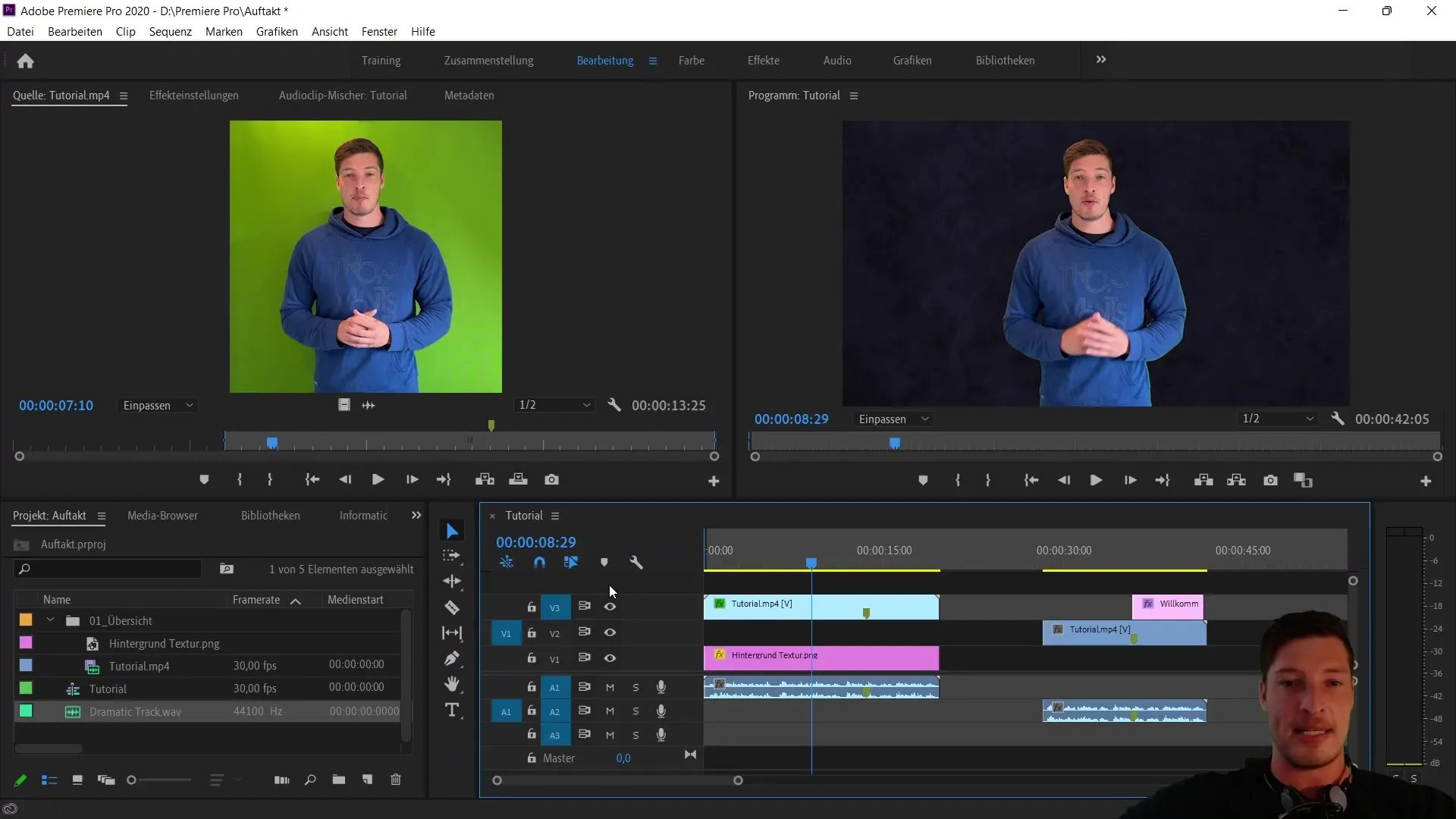
2. Uso del botón de Silenciar
El botón de Silenciar (M) te permite silenciar pistas de audio. Al hacer clic en este botón mientras la pista correspondiente está seleccionada, la pista de audio no se escuchará al reproducir la línea de tiempo. Para hacerlo en todas las pistas de audio al mismo tiempo, mantén presionada la tecla Shift y haz clic en Silenciar. Así se desactivará rápidamente el sonido de todas las pistas de audio.
3. Activación de la función Solo
Con el botón "Solo" (S) puedes activar una pista en solitario. Al hacer clic en él, te enfocas solo en esa pista de audio, mientras que las demás se silencian. Esto es especialmente útil cuando deseas asegurarte de que un clip en particular se ajuste correctamente al resto de tu proyecto y no haya distracciones.
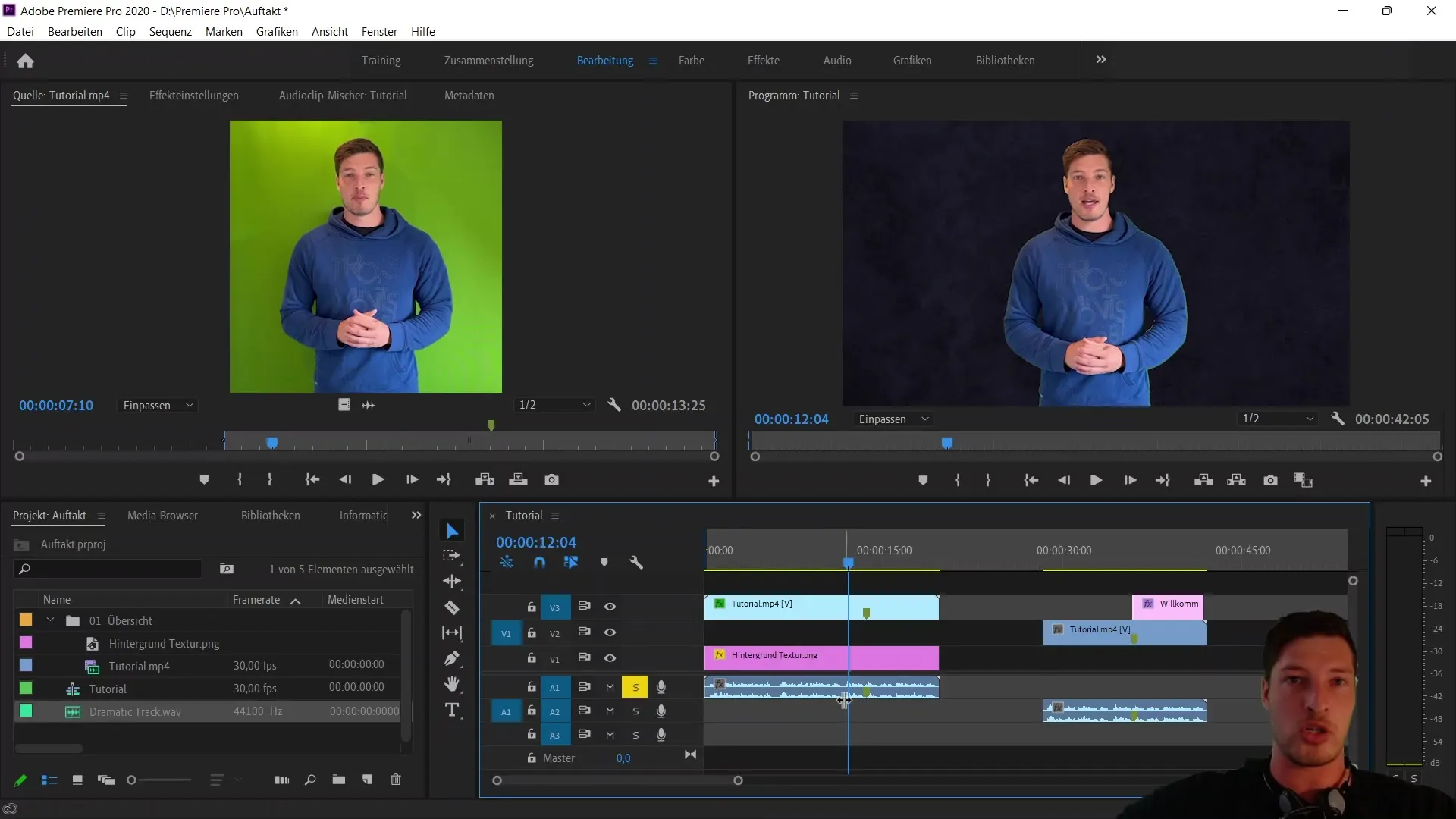
4. Bloqueo de pistas
El símbolo de bloqueo te permite bloquear una pista. Esto es especialmente útil cuando ya tienes una pista de música final y no deseas modificarla ni moverla accidentalmente. Al bloquear una pista, no podrás realizar cambios en ella y seguirás siendo flexible en las otras pistas.
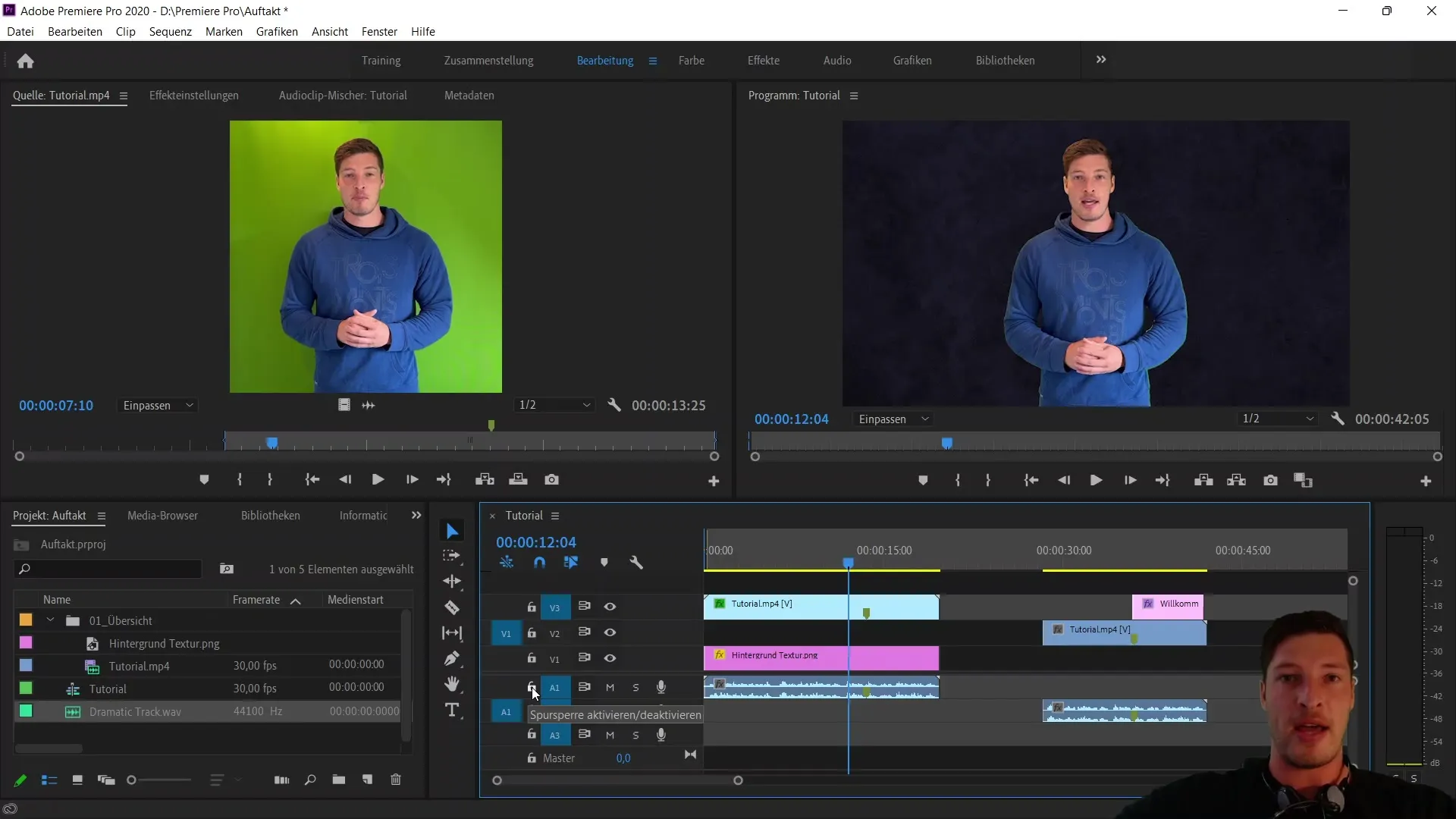
5. Comprender el Quell-Patching
El Quellpatching se realiza a través de las marcas azules en el lado izquierdo de la línea de tiempo. Estas marcas indican dónde se insertará tu fuente importada en la secuencia. Por ejemplo, si has establecido un punto de entrada, la pista activa determinará dónde se insertará el material. Haz clic en "Entrada" y marca las pistas antes de activar la inserción.
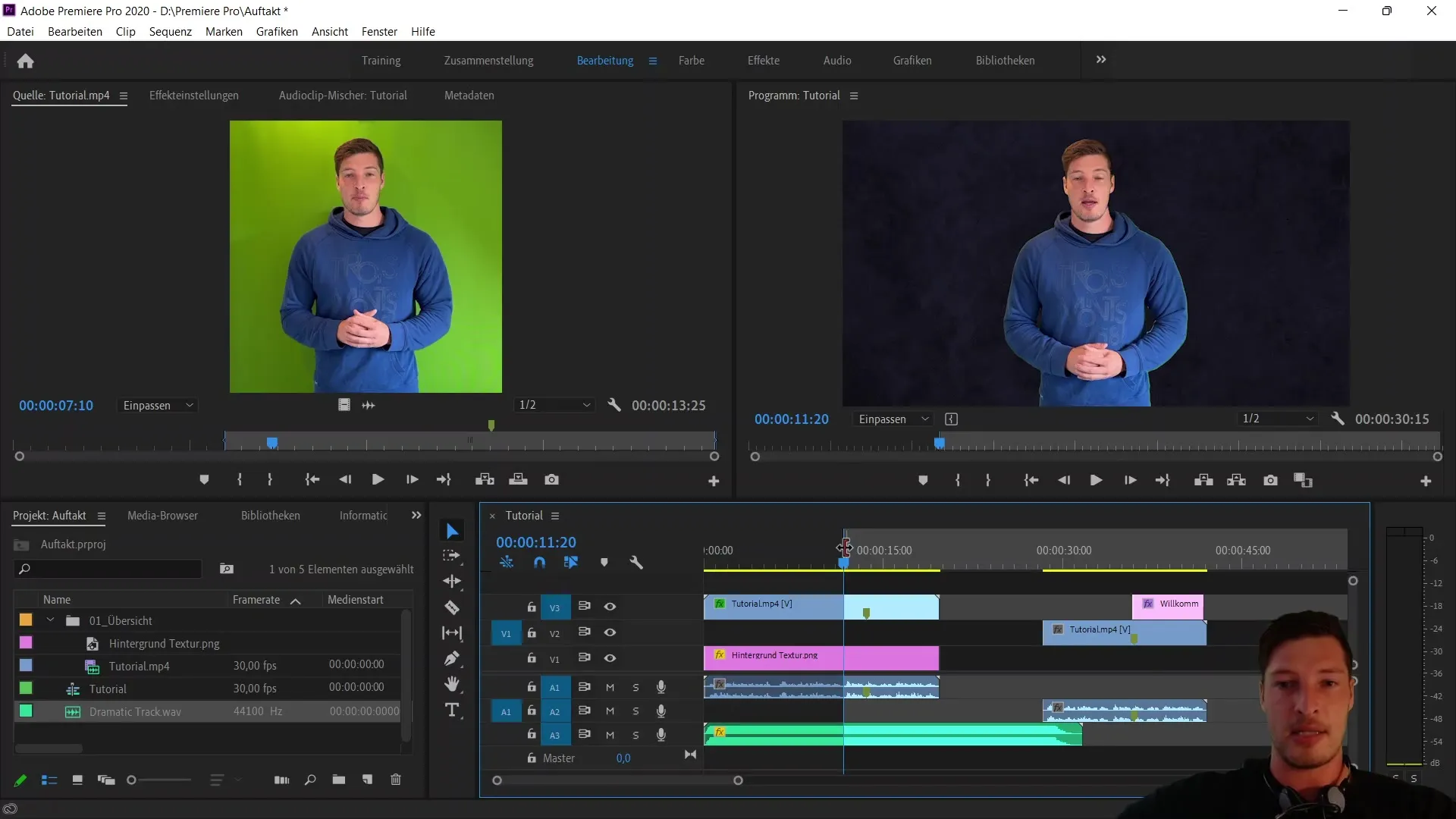
6. Uso de las Marcas de destino
Las marcas de destino en el lado derecho de la línea de tiempo afectan la manera en que se realizan las copias dentro de la línea de tiempo. Al copiar un archivo de textura en una capa de vídeo específica, debes asegurarte de que esa capa esté aceptada. Esto garantizará que tu material se integre correctamente en la línea de tiempo sin realizar cambios no deseados en otras pistas.
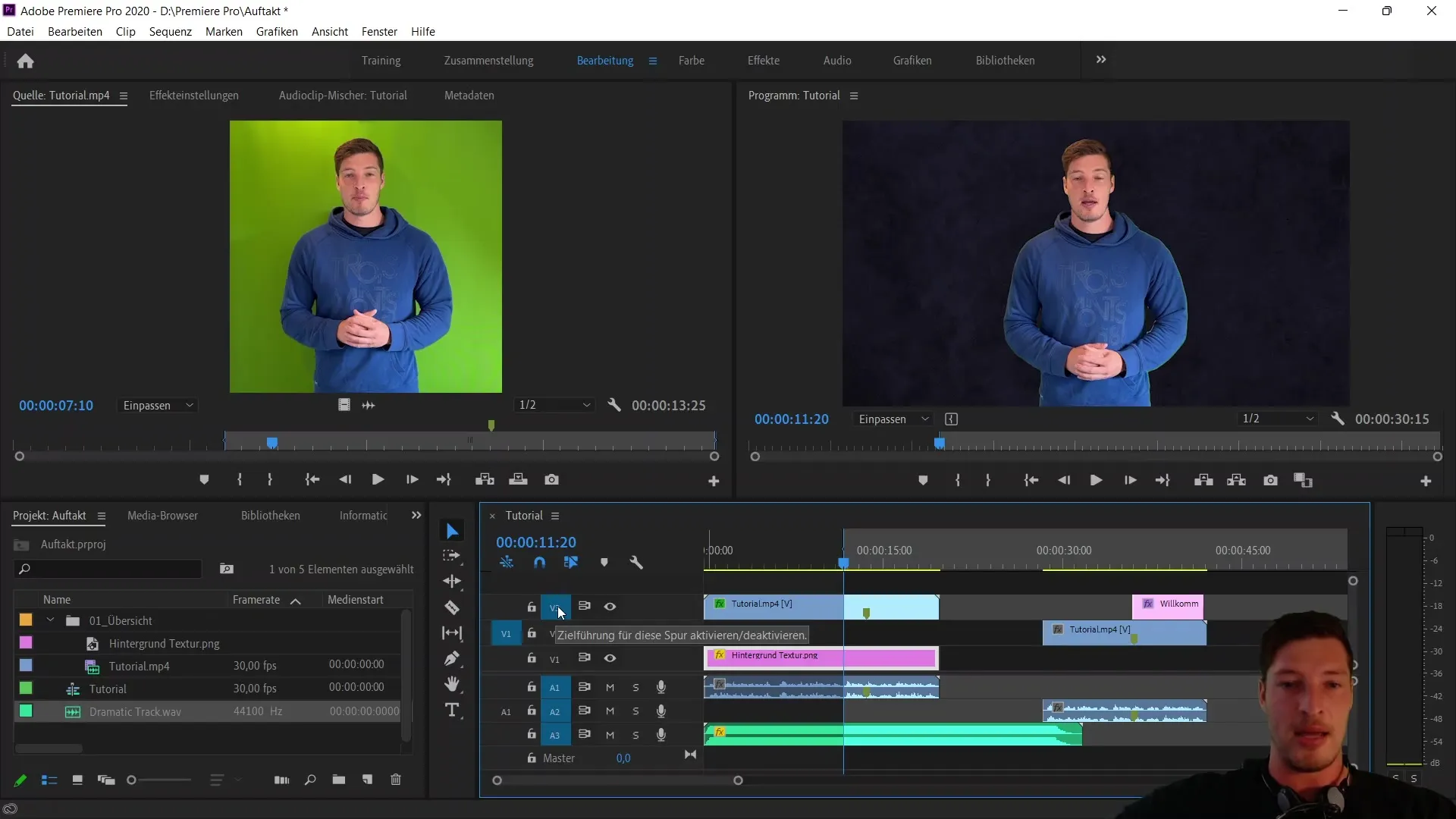
7. Grabar VoiceOver
Otra función útil es agregar un VoiceOver. Al hacer clic en el micrófono correspondiente se activará un contador y podrás comenzar a grabar directamente. La pista de audio se agregará automáticamente a la línea de tiempo.
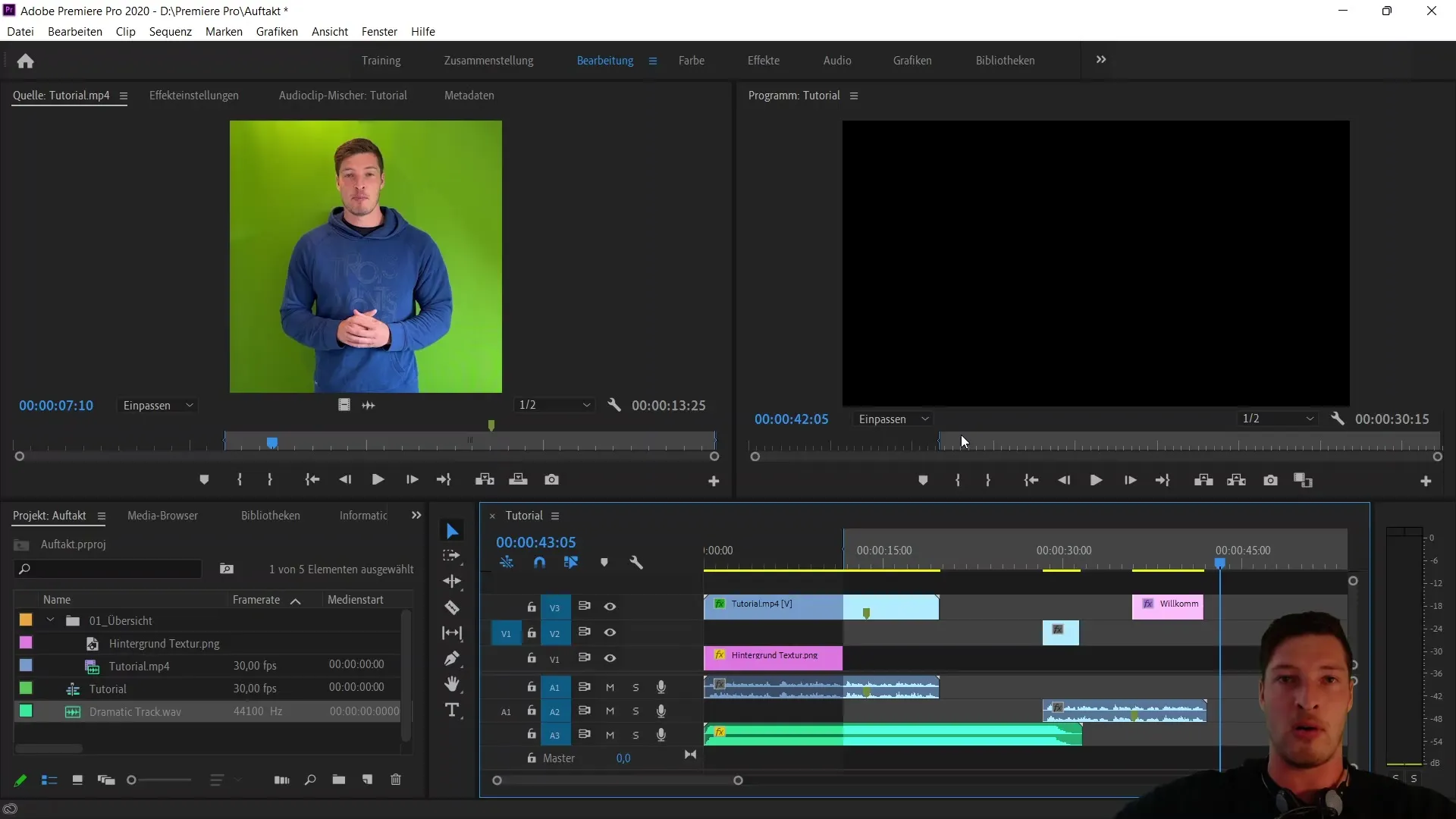
8. Zoom y desplazamiento en la línea de tiempo
Con las funciones de zoom puedes acercar o alejar en la línea de tiempo para ver más detalles de tus clips. Además, es posible agregar o quitar pistas, lo que ajusta el área de trabajo y te brinda más espacio para trabajar.
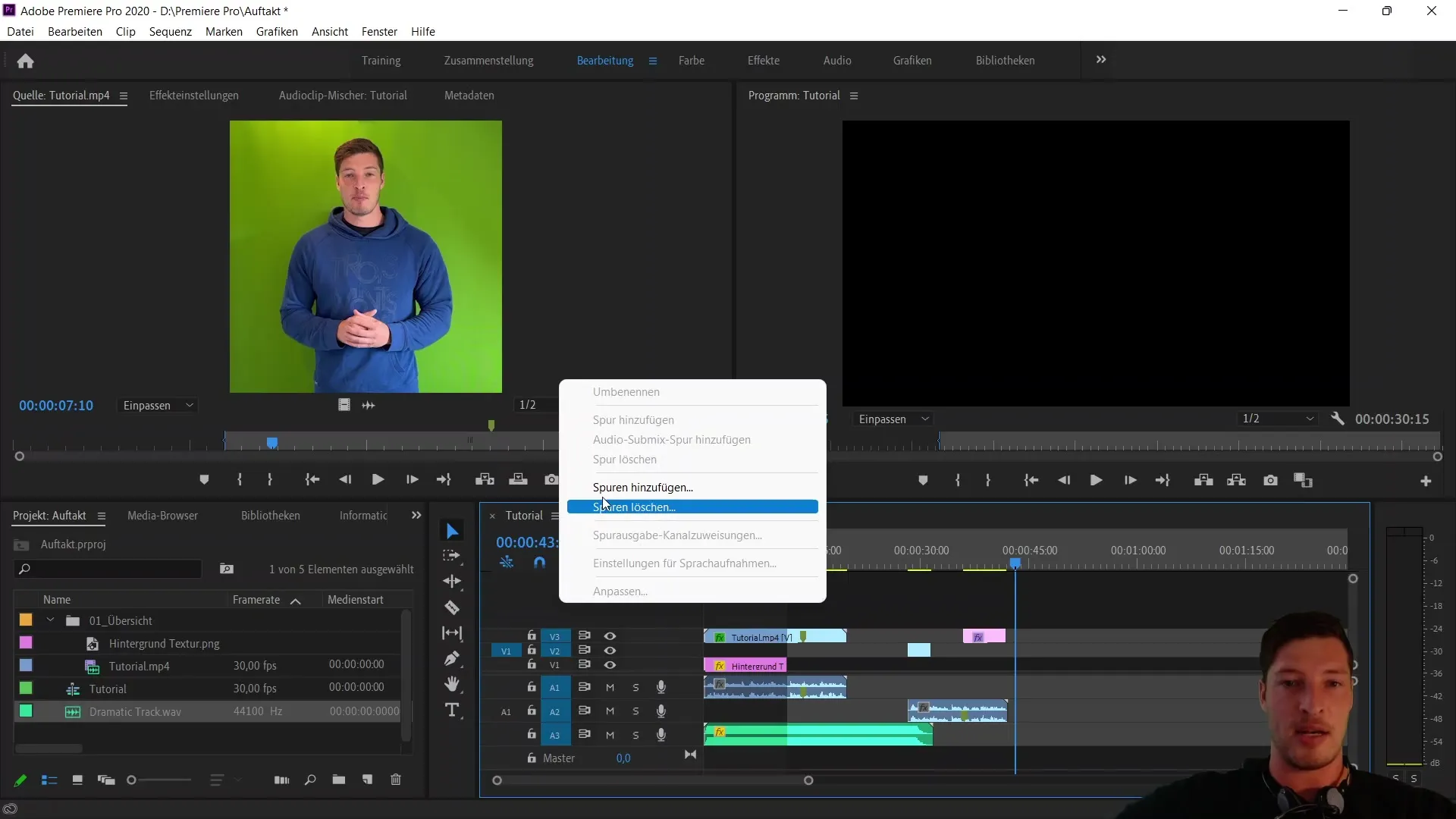
9. Utilizar el bloqueo de sincronización
El bloqueo de sincronización se utiliza para garantizar que los videos y audios permanezcan juntos mientras realizas ediciones. Cuando esta función está activada, tu pista de audio se mantiene intacta mientras realizas ajustes en el video. Desactívala solo si deseas editar una pista de forma independiente.
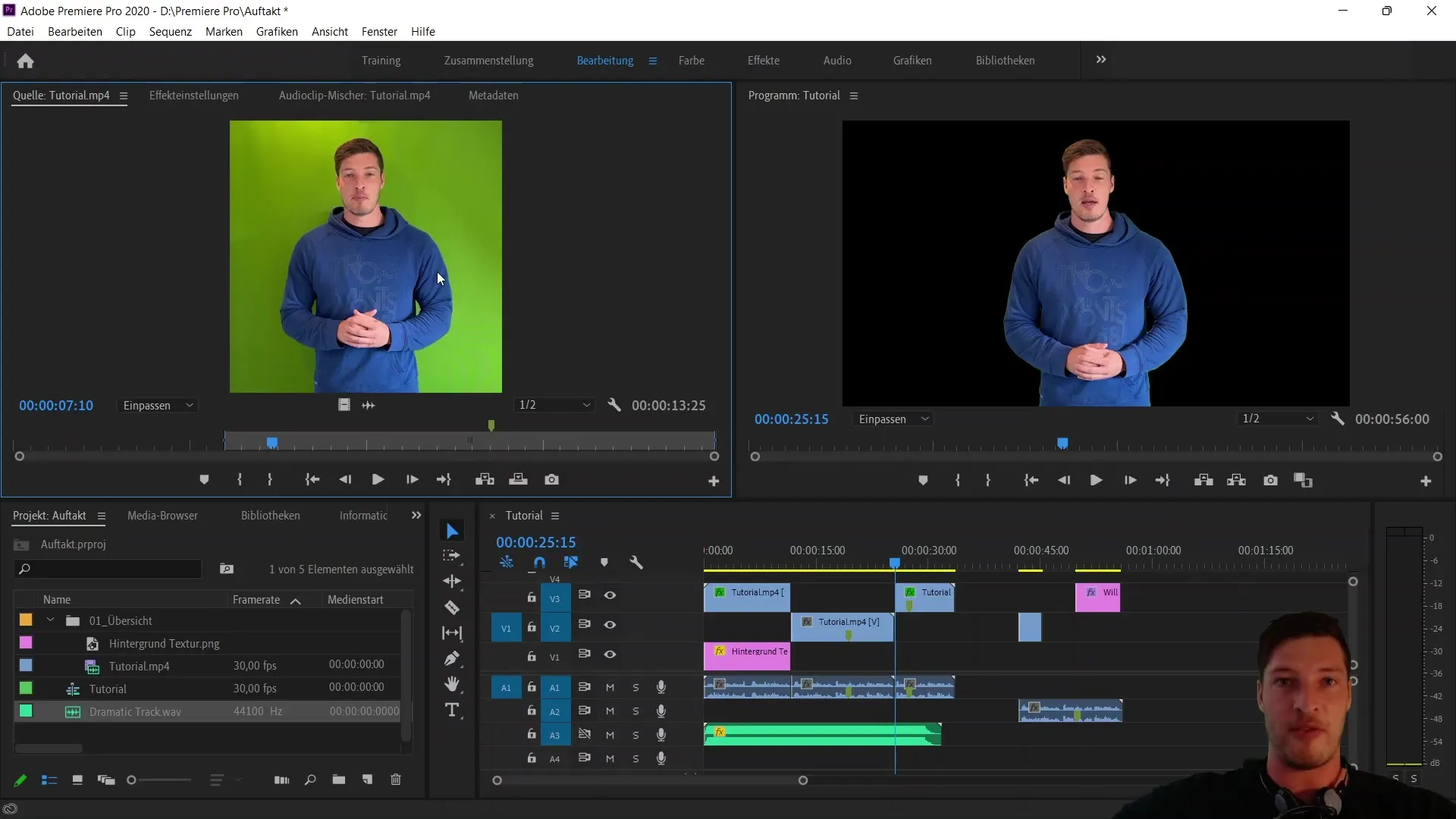
Resumen
En este tutorial has aprendido las funciones básicas de la línea de tiempo en Adobe Premiere Pro CC. Ahora sabes cómo activar/desactivar pistas de video, silenciar pistas de audio y usar los diferentes botones importantes como "Bloqueo" y "Solo". También has aprendido cómo utilizar de manera efectiva el enrutamiento de origen y destino, así como cómo grabar un VoiceOver efectivo. Estas funciones son fundamentales para una edición de video eficiente y precisa.


